Galaxy S22: تمكين / تعطيل التدوير التلقائي للشاشة

مع هاتف Galaxy S22، يمكنك بسهولة تمكين أو تعطيل التدوير التلقائي للشاشة لتحسين تجربة الاستخدام.
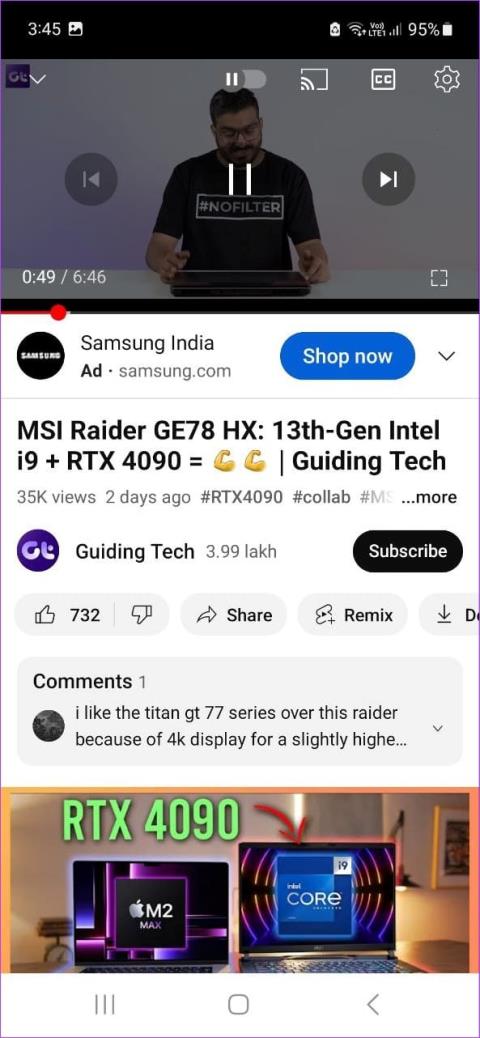
مراقبو الأنيمي المنتظمون ليسوا غرباء على Crunchyroll. يمكنك استخدام تطبيق Crunchyroll Android وiOS للتنقل بين الأنواع المختلفة أو الاطلاع على أحدث الحلقات أو الاستماع إلى أحدث الموسيقى المتعلقة بالأنيمي. ومع ذلك، فإن هذا كله لا فائدة منه إذا كان تطبيق Crunchyroll لا يعمل أو لا يتم تحميله على هاتفك المحمول.

أولاً، يجب عليك التحقق مما إذا كان اتصال الشبكة لديك يعمل كما هو متوقع. إذا استمرت المشكلة، فتحقق من التطبيق وإعدادات الجهاز المقابلة للتأكد من أن كل شيء على ما يرام. استمر في القراءة لتتعلم كيفية القيام بذلك والمزيد على Android وiPhone.
يستخدم تطبيق Crunchyroll الإنترنت أو شبكة Wi-Fi أو بيانات الهاتف المحمول لدفق المحتوى على هاتفك. لذلك، إذا كانت سرعة الإنترنت لديك غير كافية أو متقلبة باستمرار، فقد لا يتم تحميل مقاطع فيديو Crunchyroll بشكل صحيح. للتحقق مما إذا كان هذا هو الحال، قم بإجراء اختبار السرعة وتحقق من سرعة الإنترنت الحالية لديك.

وبدلاً من ذلك، افتح تطبيق بث، مثل YouTube أو Netflix، وقم بتشغيل مقطع فيديو. إذا كان يتم تخزين الفيديو مؤقتًا بشكل مستمر أو يتم بثه بجودة منخفضة، فانتقل من بيانات الهاتف المحمول إلى شبكة Wi-Fi. أو، إذا لم يكن متاحًا، فقم بتمكين وضع الطائرة وتعطيله . ثم تحقق مرة أخرى لمعرفة ما إذا كانت سرعة الإنترنت لديك قد استقرت.
إذا تم إصدار عرض جديد أو حلقة جديدة من برنامج مشهور مؤخرًا، فقد يؤدي ذلك إلى زيادة التحميل على خوادم Crunchyroll أو تعطلها. سيؤدي هذا إلى إبطاء التطبيق أو عدم العمل على الإطلاق. للتحقق من ذلك، توجه إلى صفحة حالة خادم Crunchyroll الخاصة بـ Downdetector ومعرفة ما إذا تم إجراء أي تقارير حديثة. إذا كان الأمر كذلك، فانتظر قبل استخدام التطبيق مرة أخرى.
إذا واجهت مشكلات بشكل متكرر مع تطبيق واحد أو أكثر، فأعد تشغيل هاتفك لإصلاحها. سيساعد هذا في حل أي أخطاء أو خلل مؤقت في النظام يتسبب في حدوث خطأ في التطبيقات أو عدم عملها على الإطلاق. وإليك كيفية القيام بذلك على Android وiPhone.
الخطوة 1: اضغط لفترة طويلة على زر الطاقة لفتح قائمة الطاقة.
الخطوة 2: هنا، اضغط على إعادة التشغيل.

الخطوة 1: اعتمادًا على طراز جهازك، قم بإيقاف تشغيل جهاز iPhone الخاص بك باتباع الخطوات التالية:
الخطوة 2: اضغط مع الاستمرار على شريط التمرير حتى النهاية. انتظر حتى تصبح الشاشة فارغة.

الخطوة 3: الآن، اضغط لفترة طويلة على زر الطاقة حتى يظهر شعار Apple على الشاشة. حرر زر الطاقة.
انتظر حتى ينتهي جهاز iPhone من إعادة التشغيل. ثم افتح تطبيق Crunchyroll مرة أخرى لمعرفة ما إذا كان يعمل كما هو متوقع.
إذا حاولت مشاهدة عرض غير متوفر حاليًا في بلدك، فقم بتوجيه تطبيق Crunchyroll عبر VPN. ومع ذلك، قد يؤدي ذلك إلى اختناق اتصالك بالإنترنت، مما يسبب مشكلات عند البث بدقة عالية كاملة. عندما يحدث ذلك، حاول قطع اتصال VPN واستخدام التطبيق مرة أخرى. ومع ذلك، سيؤدي هذا إلى عدم عمل بعض العناوين، خاصة إذا كانت غير متوفرة لموقعك.
هيريس كيفية القيام بذلك.
الخطوة 1: افتح تطبيق VPN ذي الصلة على جهازك.
الخطوة 2: هنا، اضغط على قطع الاتصال.

انتظر حتى يتم قطع اتصال تطبيق VPN تمامًا وظهور أيقونة Wi-Fi أو بيانات الجوال في القائمة العلوية. ثم حاول استخدام تطبيق Crunchyroll مرة أخرى.
اقرأ أيضًا: كيفية إصلاح مشكلة Crunchyroll التي لا تعمل مع VPN
يقوم تطبيق Crunchyroll الخاص بك بتجميع ذاكرة التخزين المؤقت أثناء استخدامه. ويتم استخدام ذلك بعد ذلك للمساعدة في تحسين تجربة تطبيقك، مثل تقليل وقت تحميل التطبيق. ومع ذلك، إذا تعرضت ذاكرة التخزين المؤقت هذه للتلف أو كانت كبيرة جدًا، فقد يتسبب ذلك في حدوث مشكلات مثل عدم عمل تطبيق Crunchyroll.
في هذه الحالة، قم بمسح ذاكرة التخزين المؤقت لتطبيق Crunchyroll باستخدام قائمة إعدادات جهاز Android الخاص بك. إليك الطريقة.
الخطوة 1: افتح تطبيق الإعدادات واضغط على التطبيقات.
الخطوة 2: قم بالتمرير لأسفل وانقر على Crunchyroll.

الخطوة 3: اضغط على التخزين.
الخطوة 4: ثم اضغط على مسح ذاكرة التخزين المؤقت.

وعلى الرغم من أن خيار مسح ذاكرة التخزين المؤقت غير متاح لمستخدمي iOS، يمكنك التفكير في إلغاء تحميل تطبيق Crunchyroll بدلاً من ذلك.
يحتوي تطبيق Crunchyroll على خيارات لمساعدتك في ضبط لغة عروضك على مستوى التطبيق. ومع ذلك، إذا كانت تفضيلات اللغة الخاصة بك غير متاحة للعرض المحدد، فقد يتسبب ذلك في ظهور الخطأ "عفوًا، حدث خطأ ما" في تطبيق Crunchyroll. عندما يحدث ذلك، حاول تغيير خيار لغة الصوت في التطبيق وتحقق مرة أخرى. إليك الطريقة.
الخطوة 1: افتح تطبيق Crunchyroll للهاتف المحمول، ومن خيارات القائمة، اضغط على "الحساب".
الخطوة 2: بمجرد فتح إعدادات حسابك، انتقل إلى قسم التفضيلات وانقر على اللغة الصوتية.
الخطوة 3: هنا، حدد لغة صوتية أخرى.

الآن افتح العنوان مرة أخرى وحاول تشغيله. إذا ظلت رسالة الخطأ مرئية، فتابع إلى الإصلاح التالي.
باستخدام تطبيق Crunchyroll للهاتف المحمول، يمكنك الإرسال إلى جهاز آخر، مثل Google TV أو Fire TV Stick وما إلى ذلك، طالما تم تثبيت تطبيق Crunchyroll عليه. ومع ذلك، قد يتسبب هذا في عدم عمل تطبيق Crunchyroll أو تعطله تمامًا على هاتفك المحمول. في هذه الحالة، قم بإيقاف الإرسال وتحقق مرة أخرى. هيريس كيفية القيام بذلك.
الخطوة 1: افتح تطبيق Crunchyroll واضغط على أيقونة الإرسال. يمكنك أيضًا القيام بذلك من خلال عناصر التحكم في اللعب.

بمجرد فتح قائمة الأجهزة المتصلة، انقر فوق الجهاز ذي الصلة لإيقاف الإرسال. الآن، حاول تشغيل العنوان مرة أخرى داخل تطبيق Crunchyroll للجوال لمعرفة ما إذا كان هذا سيؤدي إلى حل المشكلة.
يضمن تحديث تطبيقاتك حصولها على آخر التحديثات الأمنية وإصلاحات الأخطاء. وبينما يتم تحديث التطبيقات تلقائيًا عادةً، يمكنك التحقق يدويًا من وجود تحديثات، خاصة إذا قمت مسبقًا بتعطيل التحديثات التلقائية للتطبيقات . بمجرد الانتهاء من ذلك، يمكن أن يساعد في إصلاح مشكلة عدم عمل تطبيق Crunchyroll. إليك الطريقة.
الخطوة 1: اعتمادًا على جهازك، انتقل إلى صفحة التطبيق ذات الصلة وتحقق.
قم بتحديث Crunchyroll على نظام Android
الخطوة 2: إذا كان ذلك متاحًا، فانقر على تحديث.

إذا كان تطبيق Crunchyroll لا يزال يعرض الخطأ "عفوًا، حدث خطأ ما"، فقم بإلغاء تثبيت التطبيق من جهازك المحمول. بمجرد الانتهاء من ذلك، سيتم حذف أي إعدادات مخصصة للتطبيق، مما يتسبب في حدوث خطأ. ثم قم بتثبيت التطبيق مرة أخرى لمعرفة ما إذا تم حل المشكلة. اتبع الخطوات التالية للقيام بذلك.
الخطوة 1: اضغط لفترة طويلة على تطبيق Crunchyroll Android، وبمجرد ظهور الخيارات، انقر فوق إلغاء التثبيت.
الخطوة 2: اضغط على موافق للتأكيد. انتظر حتى ينتهي التطبيق من إلغاء التثبيت.

الخطوة 3: بعد ذلك، قم بتنزيل تطبيق Crunchyroll مرة أخرى من متجر Google Play. قم بتسجيل الدخول مرة أخرى للوصول إلى حسابك.
تحميل كرانشي رول على الاندرويد
الخطوة 1: اضغط لفترة طويلة على تطبيق Crunchyroll. ثم اضغط على إزالة التطبيق.
الخطوة 2: اضغط على حذف التطبيق. إذا طُلب منك ذلك، اضغط على "حذف" للتأكيد.

الخطوة 3: الآن، انتقل إلى متجر التطبيقات وأعد تثبيت تطبيق Crunchyroll.
قم بإنهاء عملية تسجيل الدخول وافتح أي عنوان على تطبيق Crunchyroll للتحقق من حل المشكلة.
يمكن أن تؤدي الانقطاعات أثناء البث إلى إفساد التجربة. لذا، نأمل أن تساعدك هذه المقالة في إصلاح مشكلة عدم عمل تطبيق Crunchyroll أو مشكلة التحميل على أجهزة Android وiPhone. يمكنك أيضًا مراجعة مقالتنا إذا لم تتمكن من تسجيل الدخول إلى Crunchyroll .
مع هاتف Galaxy S22، يمكنك بسهولة تمكين أو تعطيل التدوير التلقائي للشاشة لتحسين تجربة الاستخدام.
إذا كنت ترغب في معرفة ما الذي حذفته سابقًا أو الإجابة عن كيفية مشاهدة التغريدات المحذوفة على Twitter، فهذا الدليل مناسب لك. اقرأ المدونة لتجد إجابتك.
هل سئمت من جميع القنوات التي اشتركت فيها؟ تعرف على كيفية إلغاء الاشتراك في جميع قنوات اليوتيوب مرة واحدة بسهولة وفاعلية.
هل تواجه مشاكل في استقبال أو إرسال الرسائل النصية على هاتف Samsung Galaxy؟ إليك 5 طرق فعالة لإعادة ضبط إعدادات الرسائل على Samsung.
إذا بدأ جهاز Android الخاص بك في الشحن الاحتياطي تلقائيًا، اتبع هذه الخطوات الفعالة لتعطيل هذه الميزة وإصلاح المشكلة بسهولة.
تعرف على كيفية تغيير اللغة ونغمة الصوت في تطبيق Bixby Voice بسهولة، واكتشف خطوات بسيطة لتحسين تجربتك مع مساعد Samsung الصوتي الذكي.
تعلم كيفية دفق Zoom Meeting Live على Facebook Live و YouTube بشكل سهل وفعال. خطوات تفصيلية ومتطلبات أساسية لتتمكن من بث اجتماعاتك مباشرة.
هل تواجه مشكلة في إرفاق الملفات في Gmail؟ نوضح لك 8 حلول فعّالة لمساعدتك في حل هذه المشكلة وإرسال ملفاتك بسلاسة.
هل تريد العثور على شخص محدد على Telegram؟ فيما يلي 6 طرق سهلة يمكنك استخدامها للبحث عن الأشخاص على Telegram بسهولة ويسر.
استمتع بمشاهدة مقاطع فيديو YouTube بدون إعلانات مع هذه الطرق الفعالة.







